
POUŽÍVATEĽSKÁ PRÍRUČKA
Zariadenie na aktualizáciu
Smart TV
Pred používaním zariadenia si pozorne prečítajte tento návod na
používanie a uschovajte ho pre budúce použitie.
SP820/SP820N
P/NO : SAC35455202
www.lg.com
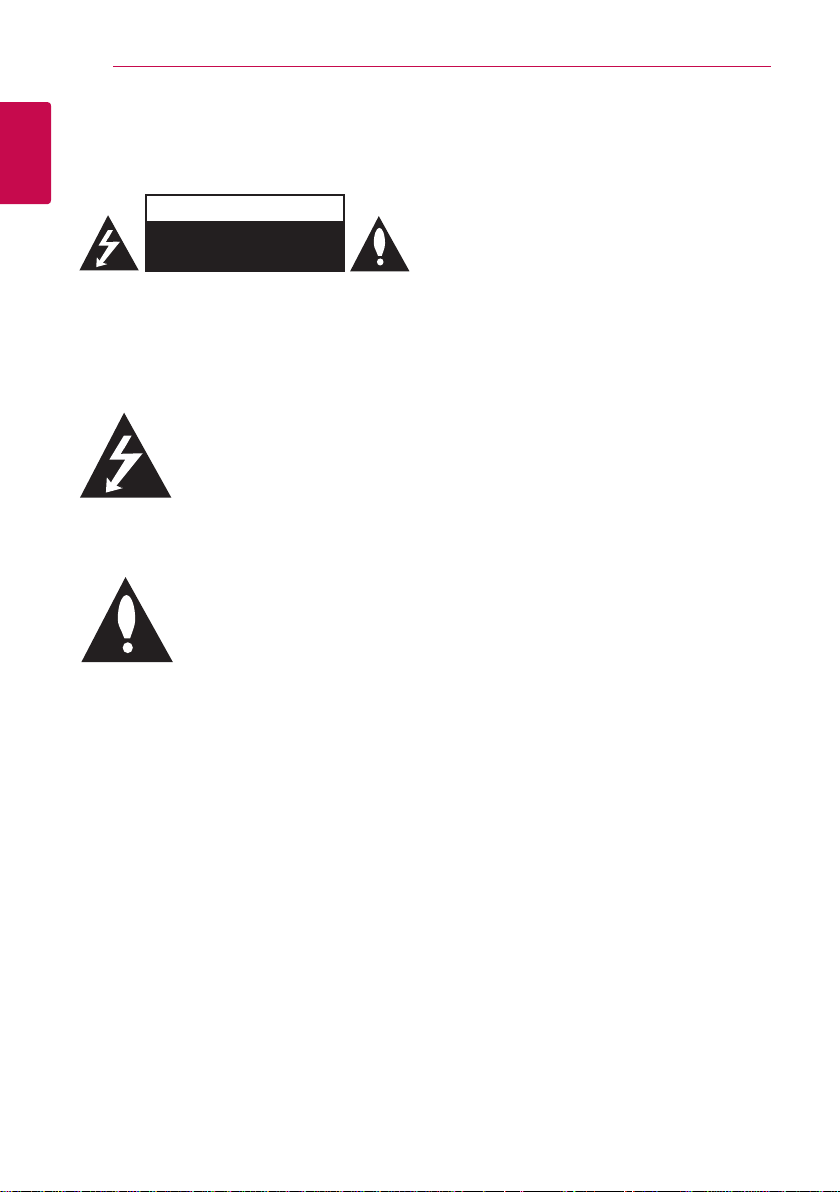
Začíname2
Bezpečnostné upozornenia
1
Začíname
UPOZORNENIE: Z DÔVODU RIZIKA ÚRAZU
ELEKTRICKÝM PRÚDOM NEOTVÁRAJTE KRYT
(ANI ZADNÚ ČASŤ). VNÚTRI NIE SÚ ŽIADNE
POUŽÍVATEĽOM OPRAVITEĽNÉ SÚČIASTKY. OPRAVU
ZARIADENIA PRENECHAJTE KVALIFIKOVANÉMU
prístroja, ktoré môže byť dostatočnej veľkosti, aby
predstavovalo nebezpečenstvo úrazu elektrickým
prúdom.
literatúre priloženej k výrobku.
VÝSTRAHA: TENTO VÝROBOK NEVYSTAVUJTE
DAŽĎU ANI VLHKOSTI, INAK HROZÍ
NEBEZPEČENSTVO POŽIARU ALEBO ÚRAZU
ELEKTRICKÝM PRÚDOM.
VÝSTRAHA: Zariadenie neumiestňujte do
obmedzeného priestoru, ako je napríklad knižnica a
pod.
UPOZORNENIE: Neblokujte žiadne ventilačné
otvory. Nainštalujte podľa pokynov výrobcu.
Medzery a otvory v skrinke slúžia na vetranie a
zaručenie spoľahlivej činnosti výrobku a chránia
ho pred prehriatím. Otvory nikdy neblokujte
umiestnením prístroja na posteľ, pohovku, koberec
alebo podobný povrch. Tento výrobok sa nemá
ukladať do uzatvoreného priestoru (napr. do
knižnice alebo regálu), kde nie je zabezpečené
dostatočné prúdenie vzduchu, alebo kde to
neodporúčajú pokyny výrobcu.
VÝSTRAHA
NEBEZPEČENSTVO ÚRAZU
ELEKTRICKÝM PRÚDOM
NEOTVÁRAJTE
ODBORNÍKOVI.
Symbol blesku so šípkou v
rovnostrannom trojuholníku
má upozorniť používateľa na
prítomnosť neizolovaného
nebezpečného napätia vnútri
Výkričník v rovnostrannom
trojuholníku má upozorniť
používateľa na prítomnosť
dôležitých prevádzkových a
údržbových (servisných) pokynov v
UPOZORNENIE týkajúce sa napájacieho kábla
Ak chcete odpojiť napájanie, ťahajte za zástrčku
sieťového kábla. Pri inštalácii výrobku dbajte na to,
aby zástrčka bola ľahko dostupná.
UPOZORNENIE: Zariadenie nesmie byť vystavené
vode (kvapkajúcej alebo špliechajúcej) a nesmú sa
naň klásť žiadne predmety naplnené tekutinou, ako
sú napr. vázy.
Toto zariadenie je vybavené prenosnou batériou
alebo akumulátorom.
Bezpečný spôsob vyberania batérie alebo
súpravy batérií zo zariadenia: Vyberte starú
batériu alebo súpravu batérií, pričom postupujte
v opačnom poradí ako pri ich vkladaní. Aby ste
predišli znečisteniu prostredia a vzniku prípadnej
hrozby pre zdravie ľudí a zvierat, odovzdajte starú
batériu alebo súpravu batérií do príslušnej nádoby
na označenom zbernom mieste. Nevyhadzujte
batérie alebo batériu spolu s ostatným odpadom.
Odporúča sa, aby ste používali batérie a
akumulátory, ktoré sú súčasťou miestneho
bezplatného systému náhrady. Batéria nesmie byť
vystavená veľkému teplu, ako je slnečné žiarenie,
oheň a pod.
OZNAM: Informácie súvisiace s bezpečnosťou,
vrátane klasikácie a napájania produktu, nájdete
na hlavnom štítku umiestnenom v dolnej časti
zariadenia.
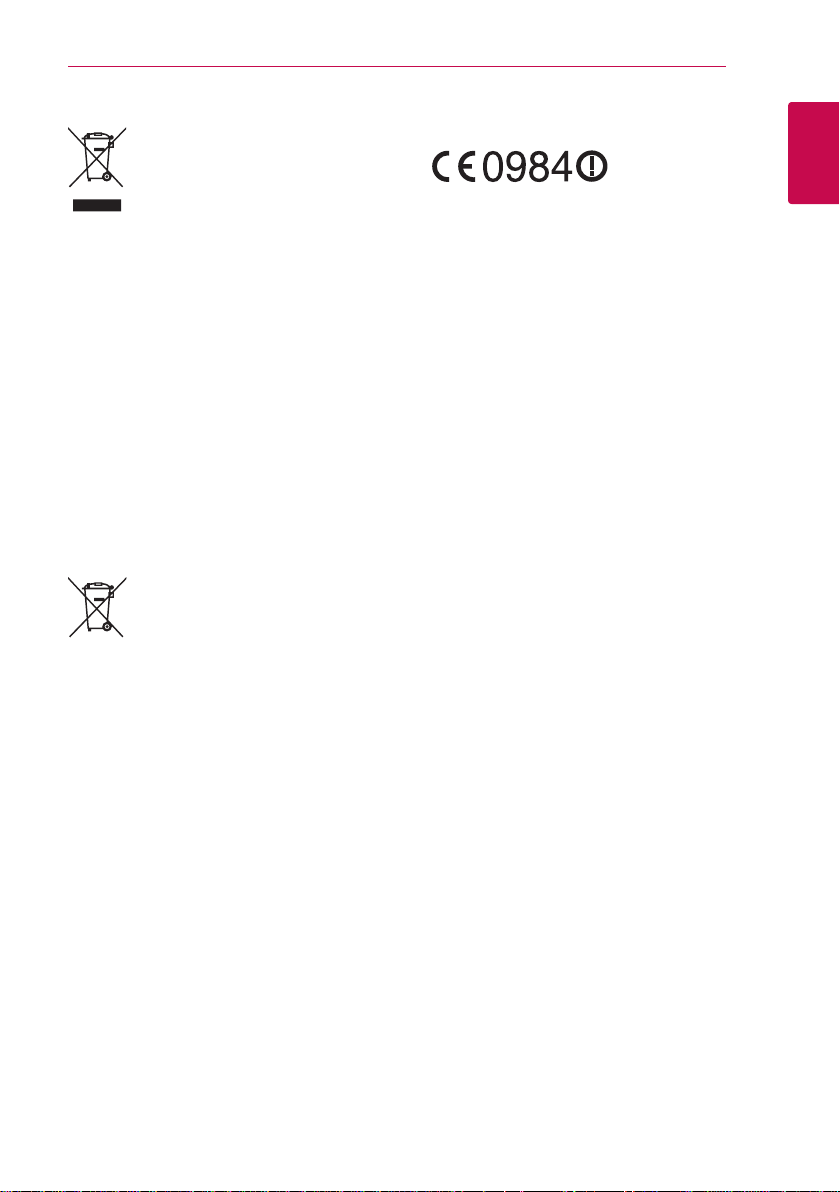
Začíname 3
Likvidácia váš ho starého prístroja
1. Keď sa na produkte nachádza tento
symbol prečiarknutej smetnej nádoby
s kolieskami, znamená to, že daný
produkt vyhovuje európskej Smernici
č. 2002/96/EC.
2. Všetky elektrické a elektronické
produkty by mali byť zlikvidované
oddelene od komunálneho odpadu
prostredníctvom na to určených
zberných zariadení, ktoré boli
ustanovené vládou alebo orgánmi
miestnej správy.
3. Správnou likvidáciou starých zariadení
pomôžete predchádzať potenciálnym
negatívnym následkom pre prostredie
a ľudské zdravie.
4. Podrobnejšie informácie o likvidácii
starých zariadení nájdete na miestnom
úrade, v službe na likvidáciu odpadu
alebo u predajcu, kde ste tento produkt
zakúpili.
Likvidácia odpadových batérií/akumulátorov
1. Ak je na batériách/akumulátoroch
vášho výrobku pripojený v krúžku
preškrtnutý symbol nádoby na smeti,
znamená to, že spadajú pod európsku
smernicu 2006/66/EC.
2. Tento symbol môže byť kombinovaný
s chemickými symbolmi pre ortuť
(Hg), kadmium (Cd) alebo olovo (Pb) v
prípade, ak batéria obsahuje viac ako
0,0005 % ortuti, 0,002 % kadmia alebo
0,004 % olova.
3. Všetky batérie/akumulátory by sa mali
likvidovať oddelene od komunálneho
odpadu prostredníctvom určených
zberných zariadení ustanovených
štátnymi alebo miestnymi úradmi.
4. Správna likvidácia vašich starých
batérií/akumulátorov pomôže zabrániť
negatívnym následkom na životné
prostredie, zdravotný stav ľudí a zvierat.
5. Viac informácií o likvidácii vašich
starých batérií/akumulátorov vám
poskytne váš mestský úrad, firma na
likvidáciu odpadu alebo obchod kde
ste si výrobok kúpili.
Upozornenie pre bezdrôtové zariadenia v
Európskej únii
Spoločnosť LG
Electronics týmto
výrobok je (tieto výrobky sú) v súlade so základnými
požiadavkami a ďalšími príslušnými ustanoveniami
smerníc 1999/5/ES, 2004/108/ES, 2006/95/ES a
2009/125/ES.
Kópiu Prehlásenia o zhode získate na nasledujúce
adrese.
Európske centrum pre normy:
Krijgsman 1, 1186 DM Amstelveen, The Netherlands
Prosím, vezmite na vedomie, že toto NIE
�
JE kontaktné miesto pre zákaznícky servis.
Informácie o zákazníckom servise nájdete na
záručnom liste alebo kontaktujte predajcu, u
ktorého ste si zakúpili tento výrobok.
Len na používanie v interiéri.
Vyhlásenie o účinkoch RF žiarenia
Pri inštalácii a prevádzke tohto zariadenia je
nevyhnutné dodržať medzi radiátorom a vaším
telom minimálnu vzdialenosť 20 cm.
potvrdzuje, že tento
1
Začíname
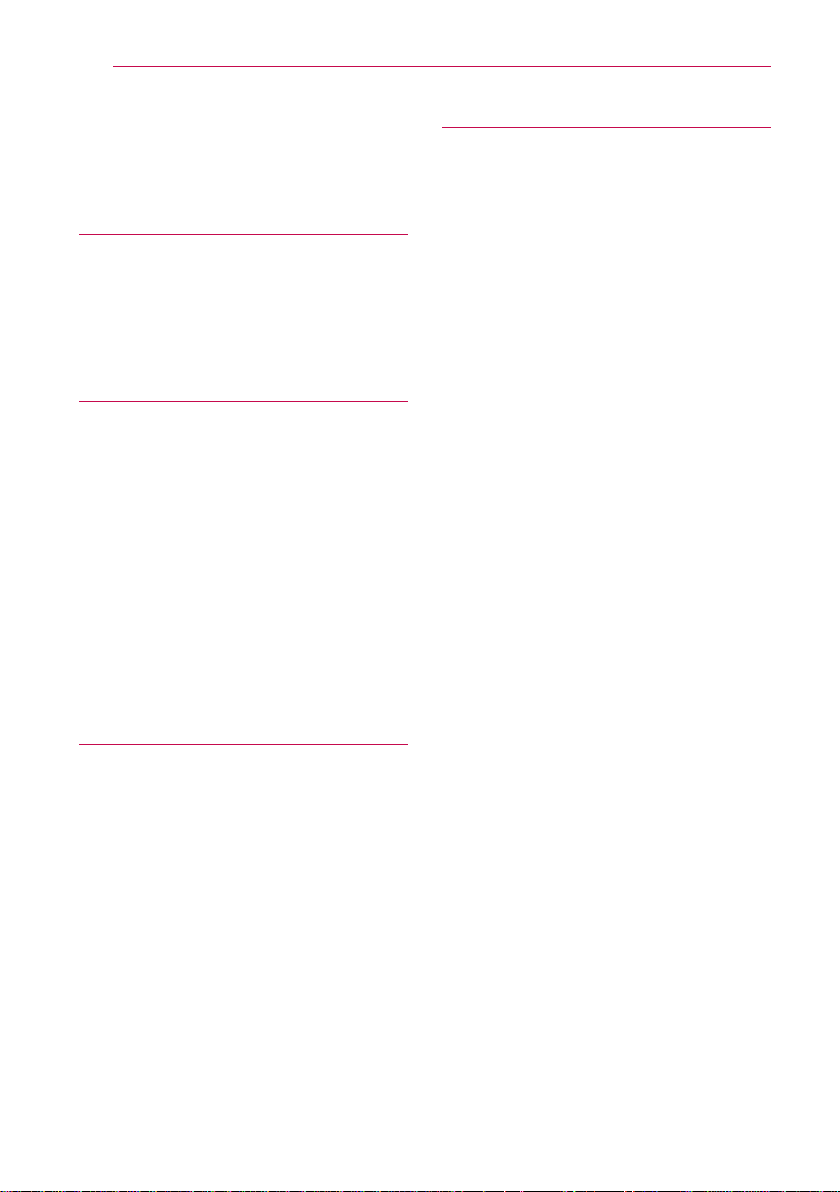
Obsah4
Obsah
1 Začíname
2 Bezpečnostné upozornenia
6 Hlavné zariadenie
6 Diaľkový ovládač
7 – Funkcie diaľkového ovládača Magic
2 Pripojenie
8 Pripojenie sieťového adaptéra
8 Pripojenie HDMI k televízoru
9 Pripojenie k zosilňovaču
10 – Pripojenie k zosilňovaču cez HDMI
výstup
10 – Pripojenie k zosilňovaču cez digitálny
zvukový výstup
11 Pripojenie k vašej domácej sieti
11 – Káblové pripojenie siete
12 – Nastavenie káblovej siete
13 – Bezdrôtové pripojenie siete
13 – Nastavenie bezdrôtovej siete
3 Úvodné nastavenie
16 Úvodné nastavenie
16 – Úvodné nastavenie
4 Ovládanie
17 Inteligentná funkcia v ponuke HOME
17 – Používanie ponuky [HOME]
18 Používanie funkcie SmartShare
18 – Čo je SmartShare?
18 Prehrávanie pripojených zariadení
18 – Prehrávanie obsahu z USB zariadenia
20 Pripojenie k serveru domácej siete pre PC
20 – Inštalácia softvéru Nero MediaHome
4 Essentials
20 – Zdieľanie súborov a priečinkov
21 – Prehrávanie mediálneho súboru zo
sieťového servera (DLNA)
22 Pripojenie k telefónu typu smartphone s
certifikátom DLNA
22 – Nastavenie pripojenia Smart Share
23 Prehrávanie súboru Smart share
23 – Ovládanie prehrávania filmu
23 – Ovládanie zobrazenia fotografií
24 – Ovládanie prehrávania hudby
24 – Základné činnosti pre obrazový a
zvukový obsah
25 – Základné činnosti pre fotografický
obsah
27 Používanie funkcie Premium
28 Používanie LG Smart world (Aplikácie LG)
29 Používanie Svet 3D
30 Používanie ponuky My Apps
31 – Používanie aplikácie [Hľadať]
31 – Používanie aplikácie internetového
prehliadača [Internet]
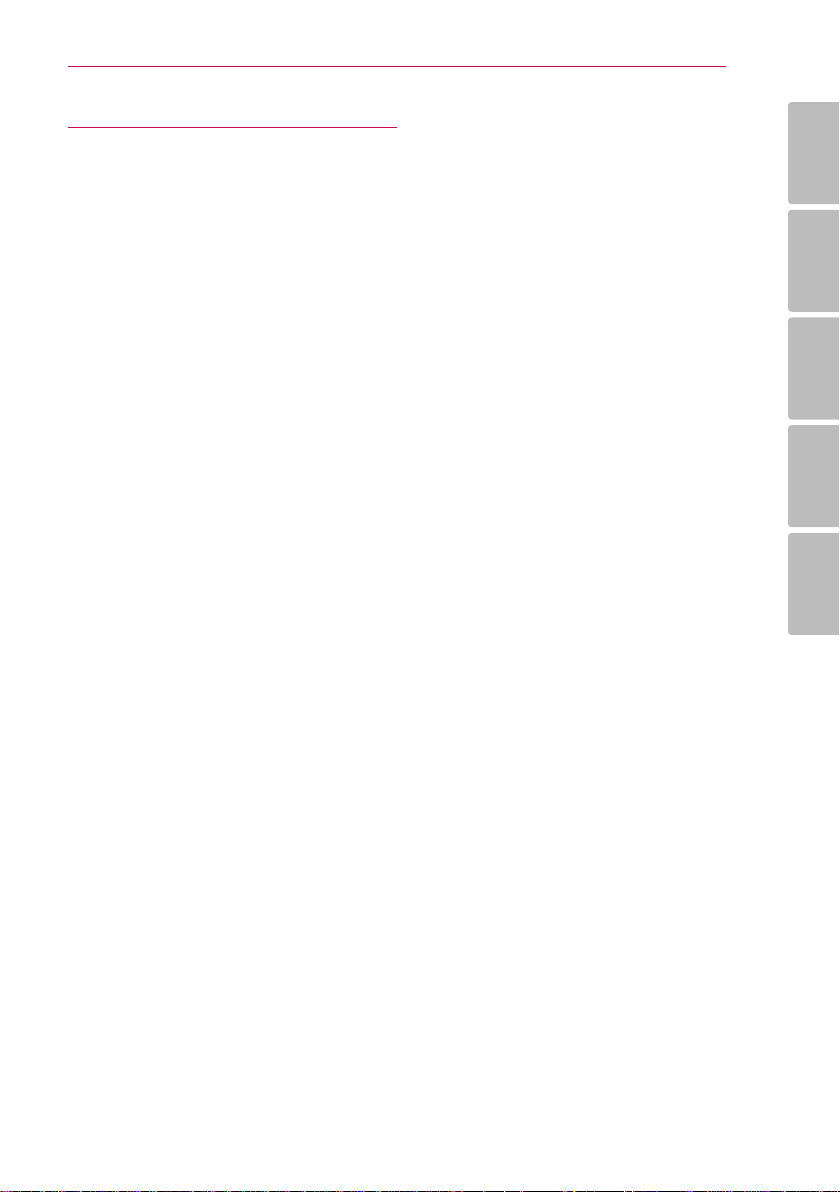
5 Dodatok
32 Prispôsobenie nastavení
32 – Ponuka [OBRAZ]
32 – Ponuka [Zvuk]
33 – Ponuka [MOŽNOSTI]
34 – Ponuka [SIEŤ]
34 – Ponuka [PODPORA]
34 Aktualizácia softvéru siete
34 – Oznámenie o aktualizácii siete
35 – Aktualizácia softvéru
36 O softvéri Nero MediaHome 4 Essentials
36 – Systémové požiadavky
37 Požiadavky na súbory
40 – O DLNA
40 – Určité systémové požiadavky
40 – Poznámky ku kompatibilite
41 O diaľkovom ovládači Magic
42 Riešenie problémov
42 – Všeobecné
42 – Obraz
43 – Vynulovanie
43 – Sieť
43 – Podpora pre zákazníkov
43 – Poznámka k Open-source softvéru
44 Technické špecifikácie zvukového výstupu
44 Technické údaje
46 Údržba
46 – Manipulácia so zariadením
46 Dôležité informácie týkajúce sa sieťových
služieb
Obsah 5
1
2
3
4
5
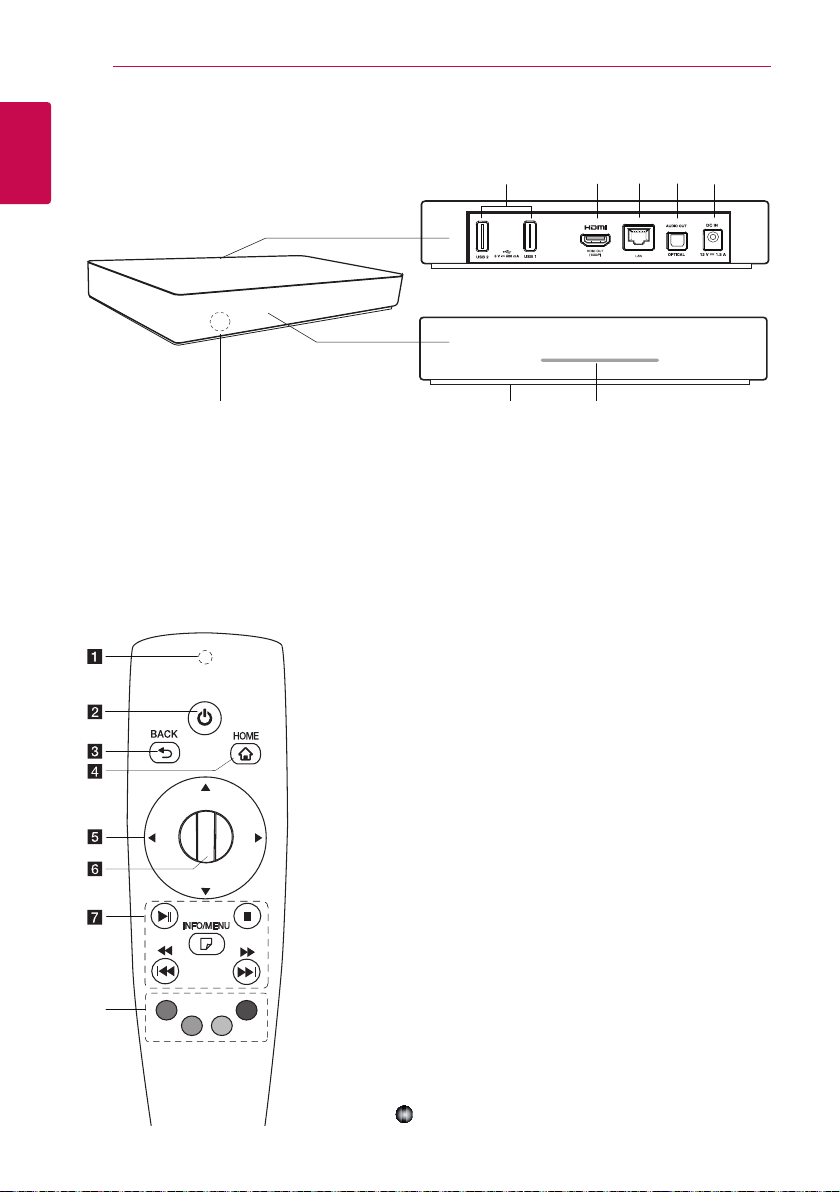
Začíname6
f
a
b
c d
e
g h
Hlavné zariadenie
1
Začíname
Port USB1, USB2
a
HDMI OUT (1080p)
b
LAN port
c
OPTICAL AUDIO OUT
d
Diaľkový ovládač
h
DC IN 12V (vstup sieťového adaptéra)
e
Snímač diaľkového ovládača
f
RESET
g
Indikátor napájania
h
Indikátor diaľkového
a
ovládača: (RF a Bluetooth
vysielač) bliká počas
prevádzky.
(POWER): Zapnutie a
b 1
vypnutie zariadenia.
BACK (1): Zatvorí ponuku
c
alebo vráti zobrazenie o krok
späť.
HOME (n): Slúži na
d
zobrazenie alebo ukončenie
ponuky Home (Domov).
Smerové tlačidlá: Výber
e
možnosti v ponuke.
Ak stlačíte navigačné tlačidlo
počas pohybu ukazovateľa na
obrazovke, ukazovateľ zmizne
a Magický diaľkový ovládač
bude fungovať ako normálny
diaľkový ovládač.
Ak chcete znovu zobraziť
ukazovateľ, zatraste diaľkovým
ovládačom Magic z jednej
strany na druhú.
Wheel (
f
): Vyberá ponuky
* Tlačidlo RESET (Vynulovať) je umiestnené v
dolnej časti zariadenia. (Pozrite stranu 43.)
alebo možnosti a potvrdzuje
váš výber; posúva obrazovku
pri prehľadávaní ponuky v
internetovom prehliadači.
(Prehrať / Pozastavi):
Spustenie prehrávania
Pozastavenie prehrávania.
(Zastaviť): Zastavenie
Z
prehrávania.
dozadu alebo dopredu.
C/V
predošlú/nasledovnú stopu
alebo súbor.
(Informácie/Ponuka):
Zobrazenie alebo ukončenie
zobrazenia na obrazovke.
Farebné tlačidlá (R, G, Y, B):
Používajú sa pri navigácii v
obrazovej ponuke. Používajú
sa tiež pre ponuku [LG Smart
World], [3D Svet] a [LG Apps].
: Vyhľadávanie
: Posun na
(INFO/MENU)
/
g N
c/v
m
h
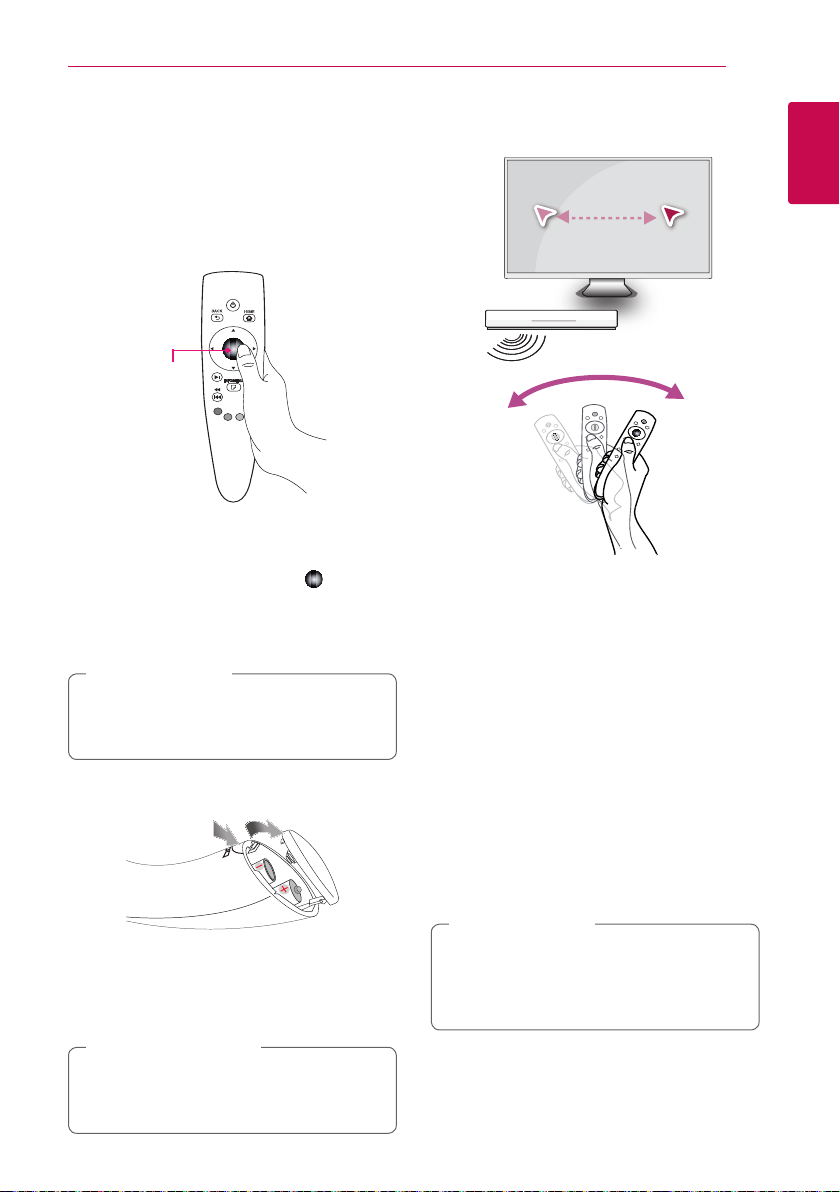
Začíname 7
Wheel
Funkcie diaľkového ovládača Magic
Magický diaľkový ovládač funguje, ak sa spáruje
s vaším zariadením. Po zakúpení zariadenie
zaregistrujte Magický diaľkový ovládač nasledovne:
Registrácia diaľkového ovládača Magic
Ak chcete používať Magický diaľkový ovládač,
najskôr ho zaregistrujte vo vašom zariadení.
1. Zapnite zariadenie, počkajte približne 10 sekúnd
a potom stlačte tlačidlo s Wheel (
mierte diaľkovým ovládačom na zariadenie.
Diaľkový ovládač sa automaticky zaregistruje a na
2.
obrazovke sa zobrazí správa o dokončení registrácie.
Poznámka
,
Ak sa vám nepodarí zaregistrovať Magický
diaľkový ovládač, vypnite zariadenie a skúste to
znovu.
Vloženie batérie
Zo spodnej strany diaľkového ovládača odstráňte
kryt priestoru pre batérie a vložte dve alkalické
batérie typu 1,5 V, veľkosť AA, pričom dbajte na
správnu polaritu4a5.
Upozornenie
>
Nepoužívajte súčasne staré a nové batérie,
pretože môže dôjsť k poškodeniu diaľkového
ovládača.
) pričom
Používanie diaľkového ovládača
Magic
Mierne zatraste diaľkovým ovládačom, aby sa na
�
obrazovke zobrazil ukazovateľ.
Mierne zatraste diaľkovým ovládačom Magic
�
doprava a doľava, aby sa v strede obrazovky
zobrazil ukazovateľ.
Magický ukazovateľ zmizne, ak diaľkovým
�
ovládačom nebudete pohybovať päť sekúnd.
Tip na používanie diaľkového
ovládača Magic
Keď stlačíte koliesko, bude slúžiť tiež ako tlačidlo
�
výberu.
Pomocou kolieska sa môžete posúvať v
�
ponukách.
Pomocou zápästia môžete ľahšie pohybovať
�
ukazovateľom.
Poznámka
,
Ak je pripojenie diaľkového ovládača Magic
nestabilné alebo ak máte akýkoľvek problém,
zrušte registráciu a potom ju znovu vykonajte.
(pozrite stranu 41).
1
Začíname
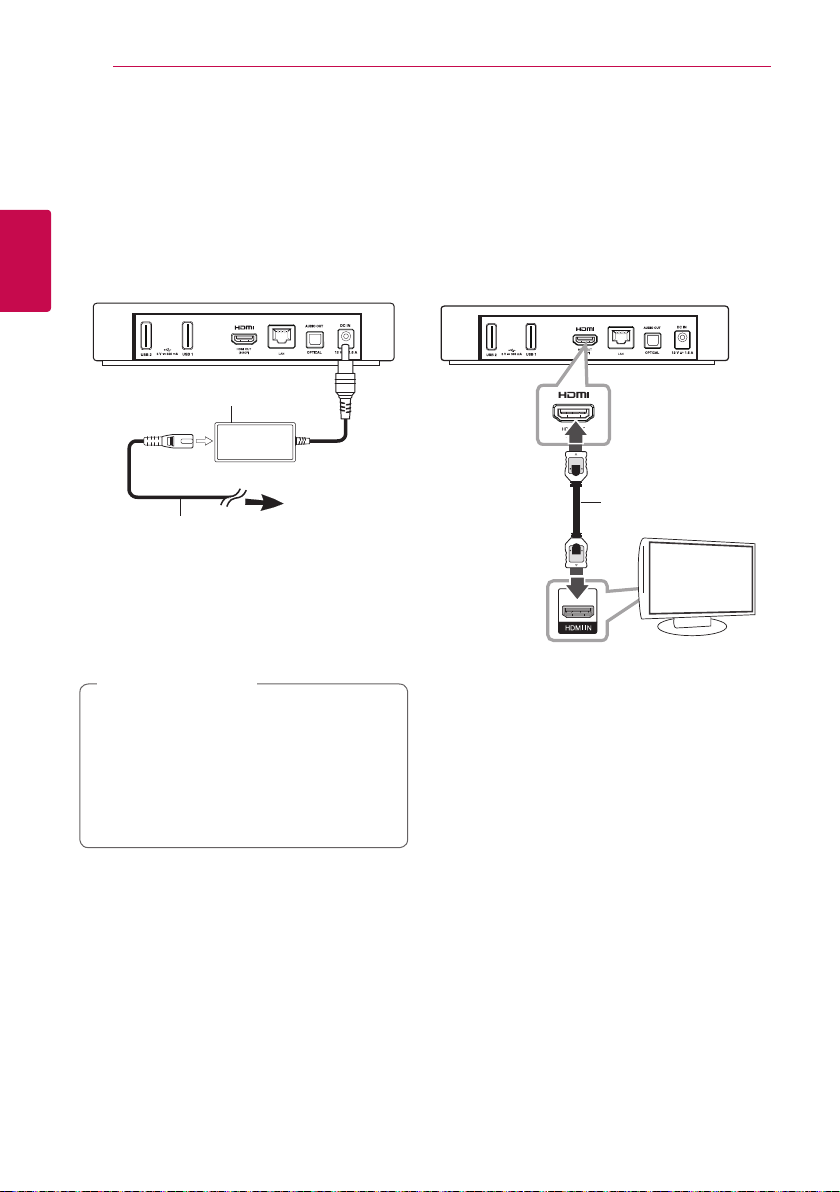
Pripojenie8
Pripojenie sieťového adaptéra
Pripojte zariadenie k zdroju napájania pomocou
dodaného sieťového adaptéra.
Pripojte napájací kábel k adaptéru a potom zastrčte
druhý koniec do sieťovej zástrčky.
2
Pripojenie
Kontaktujte dodávateľa elektrických dielov, ktorý
�
Tento sieťový adaptér je vyrobený spoločnosťou
�
Zadná časť tohto prístroja
Sieťový adaptér
Sieťový AC kábel
vám pomôže vybrať vhodný sieťový adaptér
alebo súpravu napájacích sieťových káblov.
Asian Power Devices Inc.
Upozornenie
>
Používajte iba sieťový adaptér dodávaný s
týmto zariadením. Nepoužívajte napájací zdroj
z iného zariadenia alebo od iného výrobcu.
Použitie akéhokoľvek iného napájacieho kábla
alebo napájacieho zdroja môže spôsobiť
poškodenie zariadenia a neplatnosť vašej
záruky.
Zapojte do
elektrického
zdroja
Pripojenie HDMI k televízoru
Ak máte HDMI televízor alebo monitor, môžete ho
pripojiť k tomuto zariadeniu pomocou kábla HDMI
(Typ A, vysokorýchlostný HDMI™ kábel). Prepojte
konektor HDMI zariadenia s konektorom HDMI na
televízore alebo monitore kompatibilnom s HDMI.
Zadná časť tohto
prístroja
Kábel HDMI
(nie je súčasťou dodávky)
TV
Nastavte zdroj televízora na možnosť HDMI
(informácie nájdete v návode k televízoru).
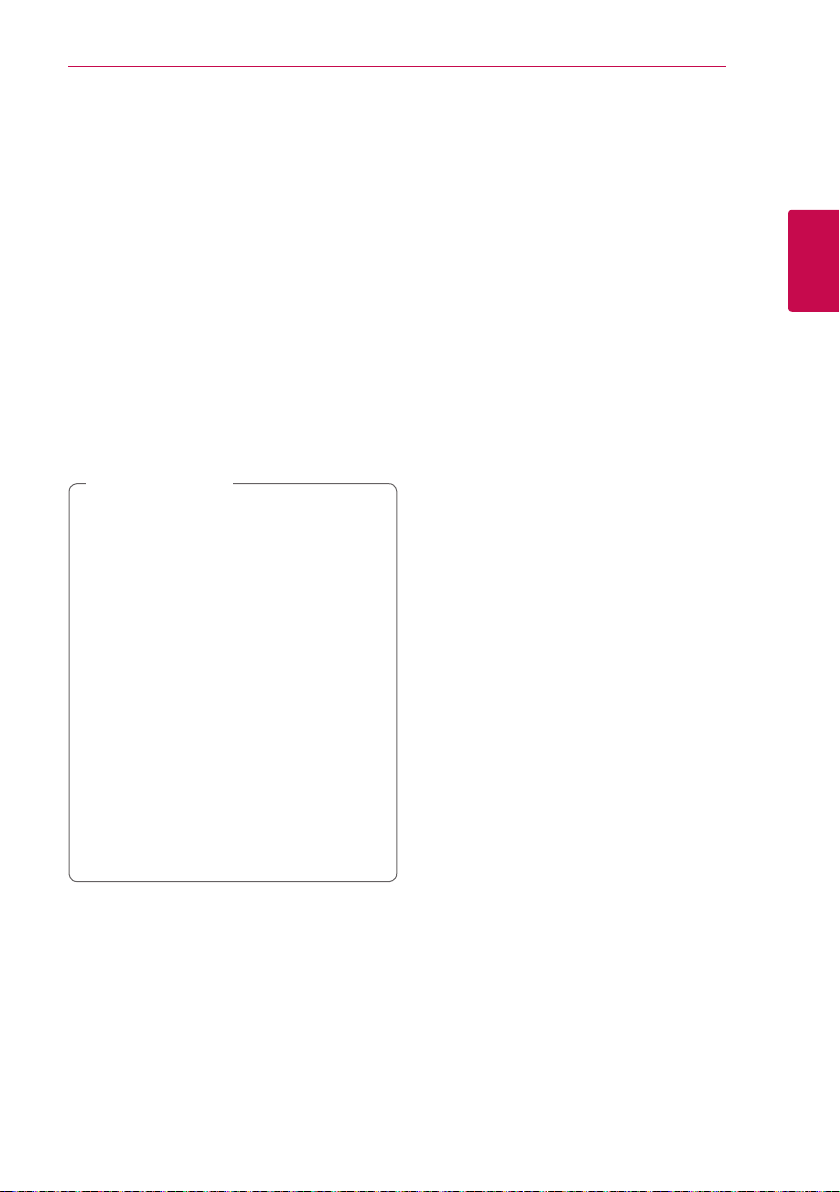
Pripojenie 9
Ďalšie informácie o rozhraní HDMI
Po pripojení zariadenia kompatibilného
�
s rozhraním HDMI alebo DVI skontrolujte
nasledovné:
-Pokúste sa vypnúť HDMI/DVI zariadenie a
toto zariadenie. Potom zapnite zariadenie
HDMI/DVI, nechajte ho zapnuté približne 30
sekúnd a potom zapnite toto zariadenie.
-Video vstup pripojeného zariadenia je
správne nastavený pre tento prístroj.
-Pripojené zariadenie je kompatibilné
s video vstupmi 1280x720p alebo
1920x1080p.
S týmto zariadením nebudú fungovať všetky
�
HDMI alebo DVI zariadenia kompatibilné s HDCP.
-Na zariadeniach, ktoré nepodporujú štandard
HDCP, sa obraz nebude zobrazovať správne.
Poznámka
,
Ak pripojené HDMI zariadenie nepodporuje
�
audio výstup zariadenia, zvuk HDMI
zariadenia môže byť skreslený alebo nebude
počuteľný.
Pri použití pripojenia HDMI môžete zmeniť
�
rozlíšenie výstupu HDMI. (Pozrite časť
„Nastavenie rozlíšenia“ na strane 32.)
Zmena rozlíšenia až po vykonaní pripojenia
�
môže viesť k nesprávnej činnosti. Ak chcete
odstrániť tento problém, vypnite zariadenie
a potom ho znovu zapnite.
Keď sa nepotvrdí HDMI pripojenie so
�
štandardom HDCP, TV obrazovka sa zmení
na čiernu. V tomto prípade skontrolujte
HDMI pripojenie alebo odpojte HDMI kábel.
V prípade šumu alebo čiar na obrazovke
�
skontrolujte HDMI kábel (dĺžka je spravidla
obmedzená na 4,5 m).
Pripojenie k zosilňovaču
Vykonajte jedno z nasledujúcich nastavení v
závislosti od schopností existujúceho zariadenia.
HDMI zvukové pripojenie (strana 10)
�
Digitálne zvukové pripojenie (strana 10)
�
Keďže typ zvukového výstupu ovplyvňujú mnohé
faktory, pozrite si časť „Špecifikácie zvukového
výstupu“ s podrobnejšími informáciami na strane
44.
O digitálnom viackanálovom zvuku
Digitálne viackanálové pripojenie poskytuje
najlepšiu kvalitu zvuku. Na to je potrebný
viackanálový audio/video prijímač s podporou
niektorého formátu zvuku podporovaného vaším
zariadením. Pozrite si logá na prednej strane audio/
video prijímača a v návode. (PCM, Dolby Digital,
Dolby Digital Plus)
2
Pripojenie
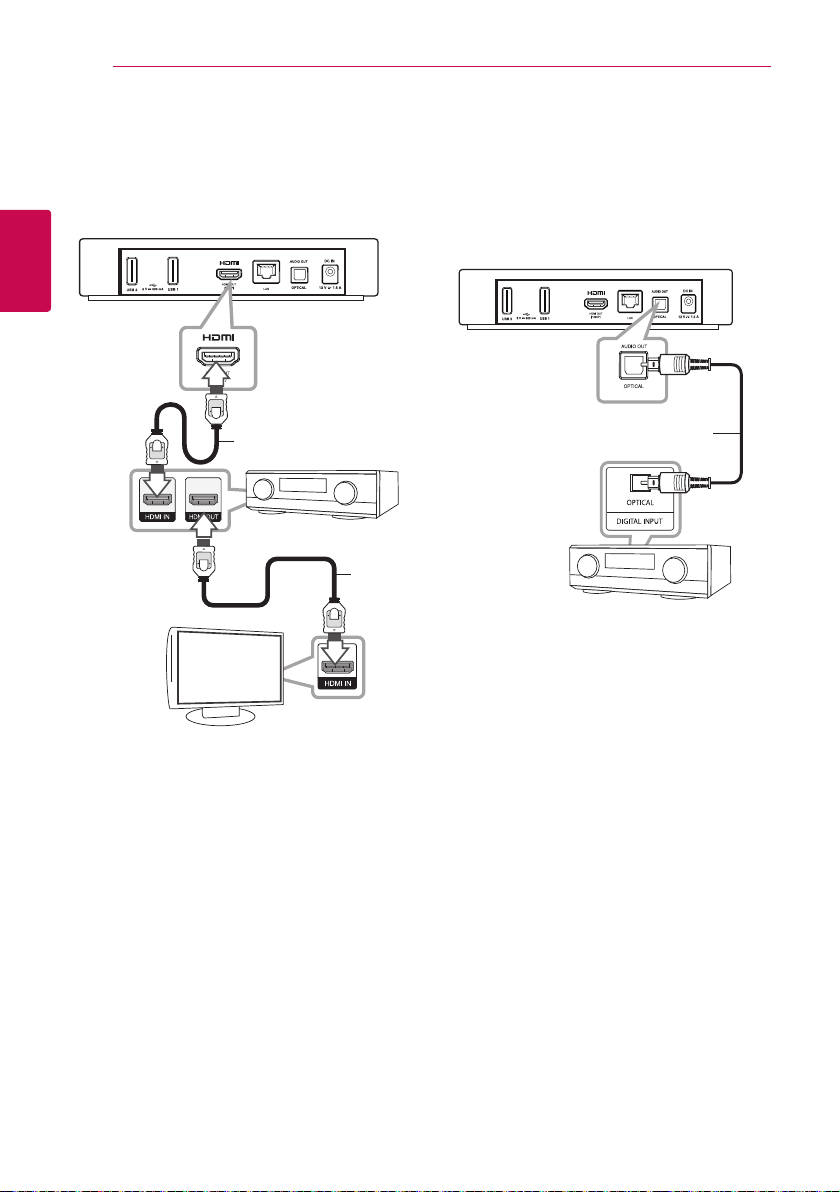
Pripojenie10
Pripojenie k zosilňovaču cez HDMI výstup
Pripojte konektor HDMI OUT zariadenia k
príslušnému vstupnému konektoru vášho
zosilňovača pomocou HDMI kábla.
2
Pripojenie
TV
Zadná časť tohto
HDMI kábel
Prijímač/Zosilňovač
prístroja
Pripojenie k zosilňovaču cez digitálny zvukový výstup
Pripojte konektor OPTICAL AUDIO OUT (Optický
zvukový výstup) zariadenia k príslušnému
vstupnému konektoru (OPTICAL) na vašom
zosilňovači pomocou voliteľného digitálneho
zvukového kábla.
Zadná časť tohto
prístroja
Optický kábel
HDMI
kábel
Prijímač/Zosilňovač
Bude potrebné aktivovať digitálny výstup
zariadenia. (Pozrite si časť „Ponuka [Zvuk] na strane
32.)
Prepojte výstupný konektor HDMI zosilňovača so
vstupným konektorom HDMI televízora pomocou
HDMI kábla, ak zosilňovač obsahuje výstupný
konektor HDMI.
Bude potrebné aktivovať digitálny výstup
zariadenia. (Pozrite si časť „Ponuka [Zvuk] na strane
32.)
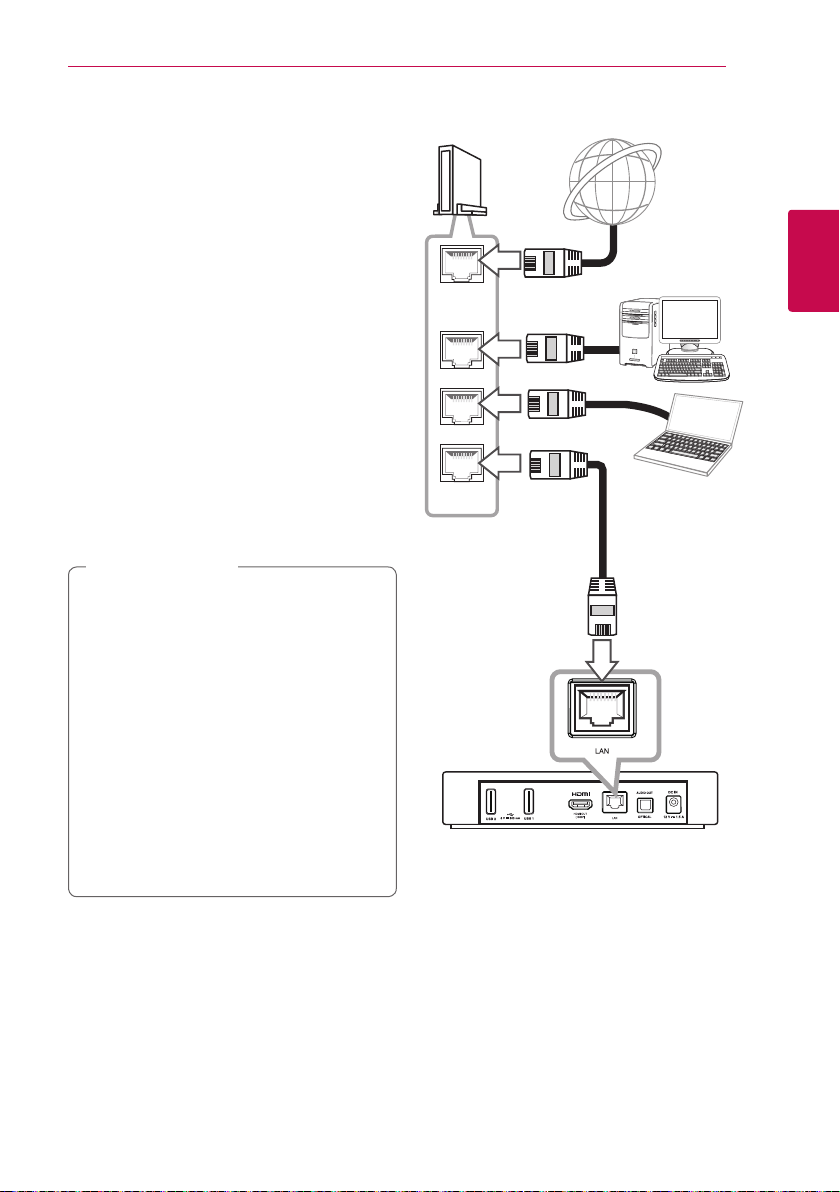
Pripojenie 11
Pripojenie k vašej domácej sieti
Toto zariadenie je možné pripojiť k lokálnej sieti
(LAN) cez port LAN, ktorý sa nachádza na zadnom
paneli alebo cez interný bezdrôtový modul.
Pripojením zariadenia k širokopásmovej domácej
sieti získate prístup k službám, ako sú aktualizácie
softvéru a on-line obsahové služby.
Káblové pripojenie siete
Použitie káblového pripojenia siete poskytuje
najlepší výkon, pretože pripojené zariadenia
sú napojené priamo na sieť a nie sú vystavené
rádiofrekvenčnému rušeniu.
Ďalšie pokyny nájdete v dokumentácii k sieťovému
zariadeniu.
Pripojte port LAN zariadenia k príslušnému portu
na vašom modeme alebo smerovači pomocou
bežného kábla LAN alebo Ethernet.
Poznámka
,
Pri pripájaní alebo odpájaní sieťového LAN
�
kábla držte kábel za konektor. Pri odpájaní
neťahajte za LAN kábel, ale odpojte
stlačením zarážky smerom nadol.
Do portu LAN nepripájajte modulárny
�
telefónny kábel.
Pretože existujú rozličné konfigurácie
�
pripojenia, postupujte podľa pokynov
telekomunikačného operátora alebo
poskytovateľa internetového pripojenia.
Ak chcete pristupovať k obsahu z počítačov
�
alebo serverov DLNA, toto zariadenie musí
byť pripojené k tej istej lokálnej sieti ako
tieto zariadenia, a to prostredníctvom
smerovača.
Smerovač
WAN
LAN 1
LAN 2
LAN 3
Širokopásmová
služba
2
Pripojenie
Počítač a/
alebo DLNA
certifikovaný
server
Zadná časť tohto
prístroja

Pripojenie12
Nastavenie káblovej siete
Ak sa v lokálnej sieti (LAN) cez káblové pripojenie
nachádza DHCP server, tomuto zariadeniu bude
automaticky pridelená IP adresa. Po vytvorení
fyzického pripojenia.
Úvodná ponuka / [Nastavenia] / [SIEŤ]
[Pripojenie k sieti]
/
2
Príprava
Pripojenie
Pred nastavením káblovej siete musíte k vašej
domácej sieti pripojiť širokopásmový Internet.
1. Zvoľte možnosť [Pripojenie k sieti] v ponuke
[Nastavenia] a stlačte Wheel (
2. Prečítajte si prípravu na nastavenie siete a
potom zvoľte možnosť [Začať pripájanie] na
spustenie pripojenia.
Rozšírené nastavenie
Ak chcete manuálne nastaviť ďalšie nastavenia
siete, zvoľte možnosť [Zoznam ďalších sietí] v
ponuke [Pripojenie k sieti] a stlačte Wheel (
1. Zvoľte možnosť [Pokročilé nastavenia] pre
nastavenie ďalších nastavení siete.
2. Zvoľte možnosť [Drôtové] a stlačteWheel (
).
3. Zvoľte možnosť [Ručné zadanie] na zadanie IP
adresy v režime IP.
Za normálnych okolností zvoľte [Automatické
zadávanie] na automatické pridelenie IP adresy.
Poznámka
,
Ak sa v sieti nenachádza DHCP server a
�
chcete nastaviť IP adresu manuálne, vyberte
možnosť [Ručné zadanie] , potom zvoľte
[adresa IP), [Maska podsiete], [Brána] a [DNS
Server].
Keď zadáte číslicu na prázdne miesto, na
�
obrazovke sa zobrazí klávesnica.
).
).
3. Ak sa v lokálnej sieti cez káblové pripojenie
nachádza DHCP server, za normálnych okolností
sa k zariadeniu automaticky pripojí sieť.
4. Na použitie nastavení siete vyberte [OK] a
stlačte Wheel (
).
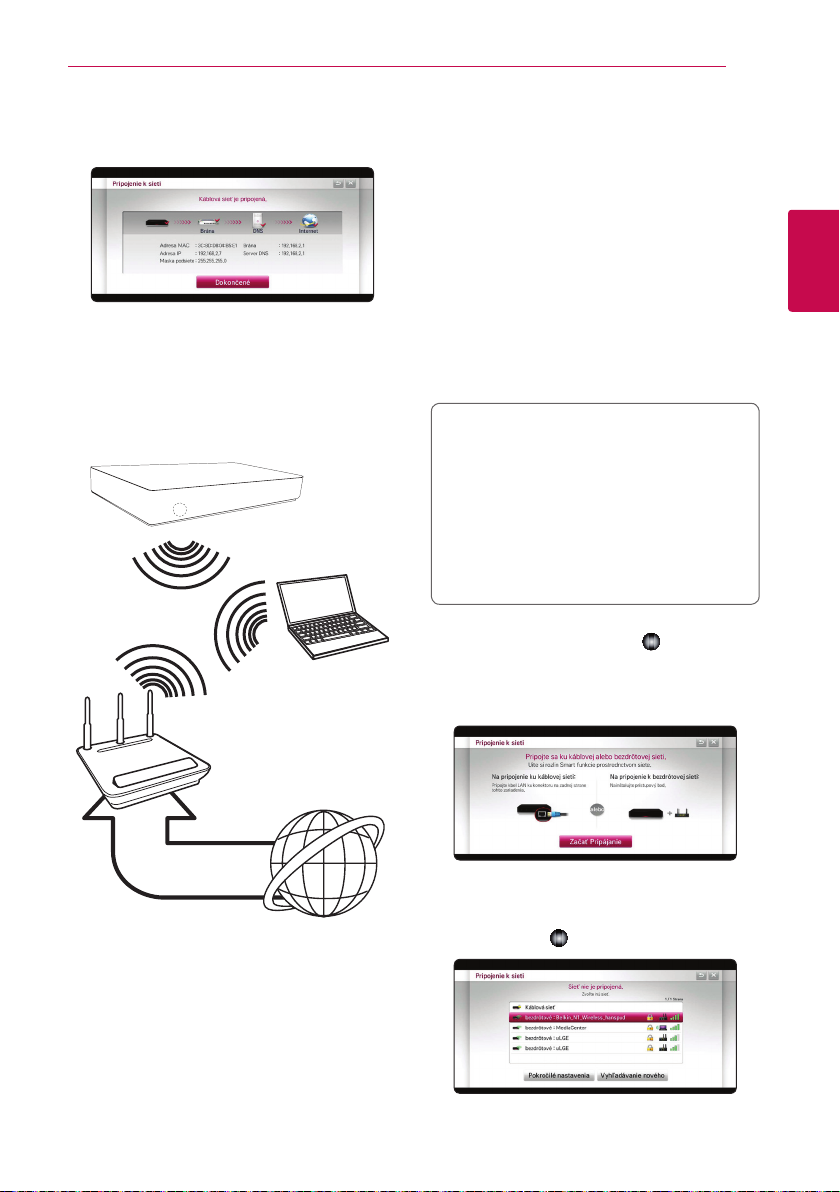
Pripojenie 13
5. Na obrazovke sa zobrazí stav pripojenia siete.
Zvoľte možnosť [Dokončené] pre dokončenie
nastavenia káblovej siete.
Bezdrôtové pripojenie siete
Ďalšou možnosťou pripojenia je použiť Prístupový
bod alebo bezdrôtový smerovač. Konfigurácia siete
a spôsob pripojenia sa môžu líšiť v závislosti od
použitého vybavenia a sieťového prostredia.
Bezdrôtová
komunikácia
Počítač a/alebo
DLNA certifikovaný
server
Prístupový bod alebo
bezdrôtový smerovač
ovplyvnený inými elektronickými zariadeniami v
domácnosti.
Nastavenie bezdrôtovej siete
Pre bezdrôtové pripojenie siete je potrebné
nastaviť zariadenie na sieťovú komunikáciu. Toto
nastavenie je možné urobiť v ponuke [Nastavenia].
Nastavte nastavenie [SIEŤ] nasledovným spôsobom.
Nastavenie prístupového bodu alebo bezdrôtového
routera sa vyžaduje pred pripojením zariadenia k
sieti.
Úvodná ponuka / [Nastavenia] / [SIEŤ]
[Pripojenie k sieti]
/
Príprava
Pred nastavením bezdrôtovej siete je potrebné:
-pripojiť širokopásmový Internet k domácej
bezdrôtovej sieti,
-nastaviť prístupový bod alebo bezdrôtový
router.
-poznačiť si údaj SSID a bezpečnostný kód
siete.
1. Zvoľte možnosť [Pripojenie k sieti] v ponuke
[Nastavenia] a stlačte Wheel (
2. Prečítajte si prípravu na nastavenie siete a
potom zvoľte možnosť [Začať pripájanie] na
spustenie pripojenia.
).
2
Pripojenie
Širokopásmová
služba
Podrobné informácie o postupe pri pripájaní a
nastavení siete nájdete v pokynoch na nastavenie
dodaných spolu s prístupovým bodom alebo
bezdrôtovým smerovačom.
Na dosiahnutie najlepšieho výkonu je vždy
najlepšou možnosťou priame káblové pripojenie z
tohto zariadenia k routeru alebo káblovému/DSL
modemu vašej domácej siete.
Ak si napriek tomu zvolíte použitie bezdrôtovej
možnosti, nezabudnite, že výkon môže byť niekedy
Ak k zariadeniu nie je pripojená Drôtové sieť, na
obrazovke sa zobrazia všetky dostupné siete.
3. Zvoľte požadovaný SSID bezdrôtovej siete a
stlačte Wheel (
).
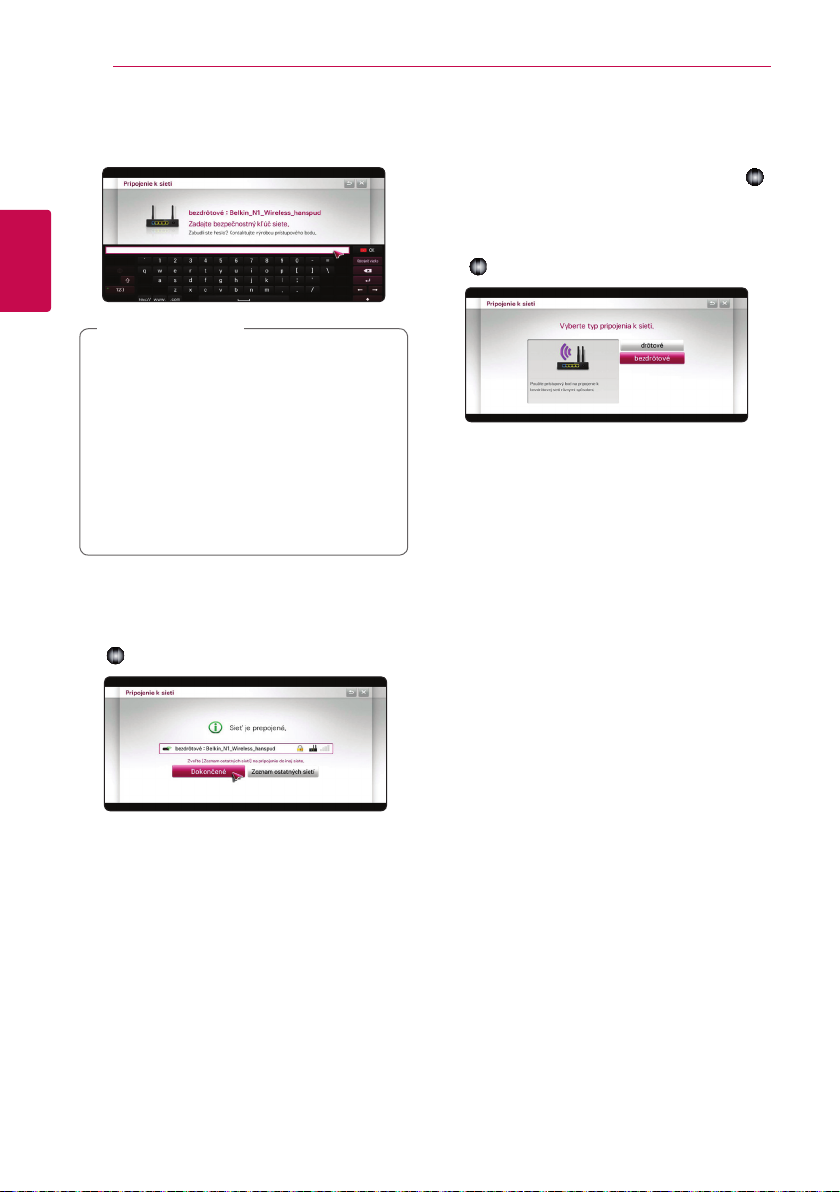
Pripojenie14
Ak máte na vašom prístupovom bode
zabezpečenie, musíte podľa potreby zadať
bezpečnostný kód.
2
Pripojenie
Poznámka
,
V nastaveniach prístupového bodu
�
sú zvyčajne k dispozícii 4 kľúče pre
bezpečnostný režim WEP. Ak váš prístupový
bod alebo bezdrôtový smerovač používa
zabezpečenie WEP, zadajte bezpečnostný
kód kľúča „č.1“ na pripojenie k vašej domácej
sieti.
Prístupový bod je zariadenie, ktoré
�
umožňuje bezdrôtové pripojenie k vašej
domácej sieti.
4 K zariadeniu sa automaticky pripojí požadovaná
bezdrôtová sieť.
Ak chcete skontrolovať inú dostupnú sieť, zvoľte
možnosť [Zoznam ďalších sietí] a stlačte Wheel
).
(
Rozšírené nastavenie
Ak chcete manuálne nastaviť ďalšie nastavenia
siete, zvoľte možnosť [Zoznam ďalších sietí] v
ponuke [Network Connection] a stlačte Wheel (
1. Zvoľte možnosť [Pokročilé nastavenia] pre
nastavenie ďalších nastavení siete.
2. Zvoľte možnosť [Bezdrôtové] a stlačte Wheel
).
(
3. Pri pripájaní prostredníctvom Wi-Fi zvoľte jeden
z nasledovných typov siete.
Ak máte na prístupovom bode alebo bezdrôtovom
routeri zabezpečenie, podľa potreby si overte, či
sa informácie na smerovači presne zhodujú s WEP
alebo WPA kľúčom zadaným do prehrávača.
[Zoznam prístupových bodov] - Vyhľadá
všetky dostupné prístupové body alebo
bezdrôtové smerovače v dosahu a zobrazí ich v
zozname.
[Network name (SSID)] – Váš prístupový
bod nemusí vysielať svoj názov siete (SSID).
Skontrolujte nastavenia prístupového bodu
cez počítač a buď nastavte prístupový bod na
vysielanie SSID alebo manuálne zadajte názov
siete v položke [Network name (SSID)] (Názov
siete (SSID)).
[WPS-PBC] - Ak váš prístupový bod alebo
bezdrôtový router podporuje metódu PBC (Push
Button Configuration - Konfigurácia tlačidlom),
vyberte túto možnosť a do 120 sekúnd
stlačte tlačidlo Push button na prístupovom
bode. Nemusíte poznať názov siete (SSID) a
bezpečnostný kód vášho prístupového bodu.
[WPS-PIN] - Ak váš prístupový bod podporuje
metódu PIN Code configuration (Konfigurácia
pomocou PIN kódu) založenú na WPS (chránené
nastavenie Wi-Fi), zvoľte túto možnosť a
poznamenajte si číslo kódu na obrazovke. Na
pripojenie potom zadajte číslo PIN v ponuke
nastavenia vášho prístupového bodu. Pozrite si
dokumentáciu vášho sieťového zariadenia.
).

Pripojenie 15
4. Pri každom spôsobe pripojenia postupujte
podľa pokynov na obrazovke.
Poznámka
,
Ak chcete použiť pripojenie siete PBC a PIN,
�
bezpečnostný režim vášho prístupového
bodu musí byť nastavený na OPEN
(Otvorený) alebo AES.
Keď zadáte číslicu na prázdne miesto, na
�
obrazovke sa zobrazí klávesnica.
Poznámky k sieťovému pripojeniu:
Mnoho problémov so sieťovým pripojením
�
počas nastavovania sa dá často vyriešiť
resetovaním smerovača alebo modemu. Po
pripojení zariadenia k domácej sieti rýchlo
vypnite hlavný vypínač a/alebo pripojte napájací
kábel routera alebo káblového modemu pre
domácu sieť. Potom zapnite hlavný vypínač a/
alebo znovu zapojte napájací kábel.
V závislosti od poskytovateľa internetového
�
pripojenia (ISP) môže byť počet zariadení,
ktoré sa môžu pripojiť na Internet, obmedzený
príslušnými podmienkami poskytovania služieb.
Ďalšie informácie získate u poskytovateľa.
Naša spoločnosť nie je zodpovedná za
�
žiadne zlyhanie zariadenia a/alebo funkcie
internetového pripojenia z dôvodu
komunikačných chýb/porúch súvisiacich so
širokopásmovým internetovým pripojením alebo
iným pripojeným zariadením.
Určitý internetový obsah môže vyžadovať
�
rýchlejšie širokopásmové pripojenie.
Aj keď je zariadenie správne pripojené a
�
nakonfigurované, určitý internetový obsah
nemusí fungovať správne z dôvodu preťaženia
siete, kvality alebo šírky pásma vašej internetovej
služby alebo problémov na strane poskytovateľa
obsahu.
Niektoré činnosti vyžadujúce internetové
�
pripojenie sa nemusia dať vykonávať z dôvodu
určitých obmedzení nastavených zo strany
poskytovateľa internetového pripojenia, ktorý
poskytuje širokopásmové pripojenie na Internet.
Všetky poplatky účtované poskytovateľom
�
internetového pripojenia vrátane, okrem iného,
poplatkov za pripojenie, sú výlučne vašou
zodpovednosťou.
Na káblové pripojenie k tomuto zariadeniu sa
�
vyžaduje port 10 Base-T alebo 100 Base-TX LAN.
Ak vaše internetové služby neumožňujú takéto
pripojenie, nebudete môcť zariadenie pripojiť.
Na používanie služby DSL musíte použiť router.
�
Na používanie služby DSL sa vyžaduje DSL
�
modem a na používanie služby káblového
modemu sa vyžaduje káblový modem.
V závislosti od typu prístupu a zmluvy o
poskytovaní internetového pripojenia s
poskytovateľom nemusí byť možné používať
internetové funkcie tohto zariadenia alebo
počet súčasne pripojených zariadení môže byť
obmedzený. (Ak váš poskytovateľ obmedzuje
prístup len na jedno zariadenie, toto zariadenie
sa možno nebude môcť pripojiť, ak už je
pripojený počítač.)
V závislosti od podmienok a obmedzení
�
poskytovateľa internetového pripojenia nemusí
byť používanie smerovača povolené alebo
jeho používanie môže byť obmedzené. Ďalšie
informácie získate priamo u poskytovateľa.
Bezdrôtová sieť pracuje na rádiovej frekvencii 2,4
�
GHz, ktorú používajú aj iné domáce zariadenia,
ako napríklad bezdrôtový telefón, zariadenia
Bluetooth® alebo mikrovlnná rúra a môže byť
nimi rušená.
Vypnite všetky zariadenia lokálnej domácej siete,
�
ktoré nepoužívate. Niektoré zariadenia môžu
generovať sieťové prenosy.
Pre lepší prenos umiestnite zariadenie čo
�
najbližšie k prístupovému bodu.
V niektorých prípadoch môže zlepšiť príjem
�
umiestnenie prístupového bodu alebo
bezdrôtového smerovača minimálne 0,45 m nad
úroveň podlahy.
Posuňte zariadenie bližšie k prístupovému
�
bodu alebo ho premiestnite tak, aby medzi
prístupovým bodom a zariadením nebola žiadna
prekážka.
Pri bezdrôtovom pripojení závisí kvalita príjmu
�
od mnohých faktorov, ako je typ prístupového
bodu, vzdialenosť medzi zariadením a
prístupovým bodom a umiestnenie zariadenia.
Nastavte váš prístupový bod alebo bezdrôtový
�
smerovač na režim Infrastructure (Infraštruktúra).
Režim Ad-hoc nie je podporovaný.
2
Pripojenie
